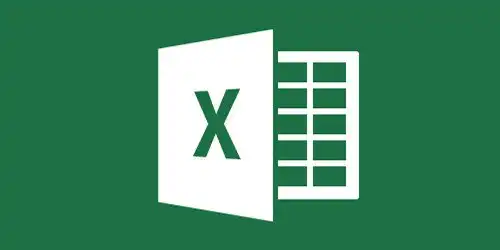1. Use atalhos de teclado: Aprender atalhos de teclado economiza tempo ao executar ações comuns. Por exemplo, Ctrl+C para copiar, Ctrl+V para colar e Ctrl+Z para desfazer. Familiarize-se com os principais atalhos e use-os sempre que possível.
2. Utilize fórmulas e funções: As fórmulas e funções do Excel podem automatizar cálculos complexos. Explore as diferentes funções disponíveis, como SOMA, MÉDIA, PROCV e CONCATENAR. Elas podem simplificar sua análise de dados e economizar tempo.
3. Formate suas células: A formatação adequada torna as informações mais legíveis e fáceis de entender. Use recursos como negrito, itálico, sublinhado, cores e bordas para destacar dados importantes. Além disso, aprenda a aplicar formatação condicional para realçar automaticamente certos valores.
Resolva exercícios e atividades acadêmicas
4. Organize suas planilhas: Uma planilha bem organizada facilita a navegação e o trabalho. Utilize abas para separar diferentes conjuntos de dados ou etapas de um processo. Adicione títulos claros e utilize filtros para localizar rapidamente informações específicas.
5. Use validação de dados: A validação de dados permite definir regras para o que pode ser inserido em uma célula. Isso ajuda a evitar erros e garante que as informações estejam corretas. Configure validações de dados para limitar opções de escolha ou estabelecer intervalos numéricos, por exemplo.
6. Crie modelos e utilize preenchimento automático: Se você precisa repetir determinados formatos ou sequências, crie modelos ou utilize o recurso de preenchimento automático. Por exemplo, se você está digitando datas, digite a primeira e arraste a alça de preenchimento para copiá-las automaticamente.
Encontre o professor particular perfeito
7. Aproveite as tabelas dinâmicas: As tabelas dinâmicas são ferramentas poderosas para análise de dados. Elas permitem resumir grandes conjuntos de informações, filtrar dados, criar gráficos e obter insights rapidamente. Familiarize-se com as tabelas dinâmicas e utilize-as para simplificar suas análises.
8. Automatize tarefas com macros: As macros permitem automatizar tarefas repetitivas no Excel. Grave uma sequência de ações e atribua-a a um botão para executá-la rapidamente. Explore as possibilidades das macros para economizar tempo em tarefas demoradas.
9. Utilize os recursos de pesquisa e substituição: Se você precisa localizar ou substituir informações em suas planilhas, utilize os recursos de pesquisa e substituição. Eles podem ajudá-lo a encontrar dados específicos e atualizar informações de forma eficiente.
10. Mantenha-se atualizado: O Excel é uma ferramenta em constante evolução. Mantenha-se atualizado com as novas funcionalidades e recursos lançados pela Microsoft. Explore blogs, tutoriais e cursos online para aprimorar suas habilidades e descobrir maneiras de melhorar sua produtividade.
Aprimorar sua produtividade no Excel requer prática e familiaridade com as ferramentas disponíveis. Comece implementando essas 10 dicas essenciais e explore todas as possibilidades que o Excel oferece. Com o tempo, você se tornará mais eficiente e obterá resultados incríveis em suas análises e manipulação de dados.